Spørgsmål
Problem: Sådan rettes Windows 10 Update fejlkode: 0x80073712?
Hej. Jeg kæmper med Windows-opdateringsfejlkoden 0x80073712 rettelser i Windows 10 i et par dage. Jeg har fundet nogle rettelser relateret til denne fejl på Google, men de gælder tilsyneladende for Windows XP og 7, hvilket ikke er egnet i mit tilfælde. Kan nogen venligst give mig nogle ideer til, hvordan denne opdateringsfejl kan løses? Mange tak!
Løst svar
Microsoft udgiver Windows-opdateringer med jævne mellemrum. Det er en afgørende procedure, som gør det muligt for Microsofts ingeniører at vedligeholde Windows OS, rette gamle og 'friske' fejl, BSOD[1], reparer sikkerhedshuller, hvis der er nogen, root nye systemfunktioner trin for trin, og så videre. Derfor bør hver Windows OS-opdatering være installeret.
Desværre, men Windows 10-opdateringer forårsager ofte alvorlige installationsproblemer, for eksempel finder Windows Update-tjenesten ikke opdateringer selvom brugeren med sikkerhed ved, at en er blevet frigivet, fryser installationen af en opdatering eller rulles tilbage automatisk.[2]
En af de aktuelle Windows 10 Update-fejl er 0x80073712, som også kan ledsages af fejlkontrolkode ERROR_SXS_COMPONENT_STORE_CORRUPT. Oprindeligt har dette fejltjek påvirket Windows 10 OS, når man forsøger at installere den kumulative opdatering KB3194798 i særdeleshed, som blev udgivet den 11. oktober 2016.
Ikke desto mindre viser det en tendens til at forhindre installation af Windows-apps og andre opdateringer.
ERROR_SXS_COMPONENT_STORE_CORRUPT
14098 (0x3712)
Komponentlageret er blevet beskadiget.
Det er dog også vigtigt at bemærke, at fejlen 0x80073712 forblev, og nogle brugere modtager den, når de forsøger blot at opdatere Windows, uanset hvilket KB-nummer, der forsøger at blive installeret.
Desværre er der ingen officielle rettelser på internettet, men vi mener, at Microsofts ingeniører allerede er klar over det og arbejder med dets løsning. Indtil 0x80073712 fejlrettelser eller en patch vil blive frigivet, kan du prøve de metoder, vi har fundet på. Når det særlige problem bliver løst, er den bedste løsning at opdatere operativsystemet med en fejlfri version.
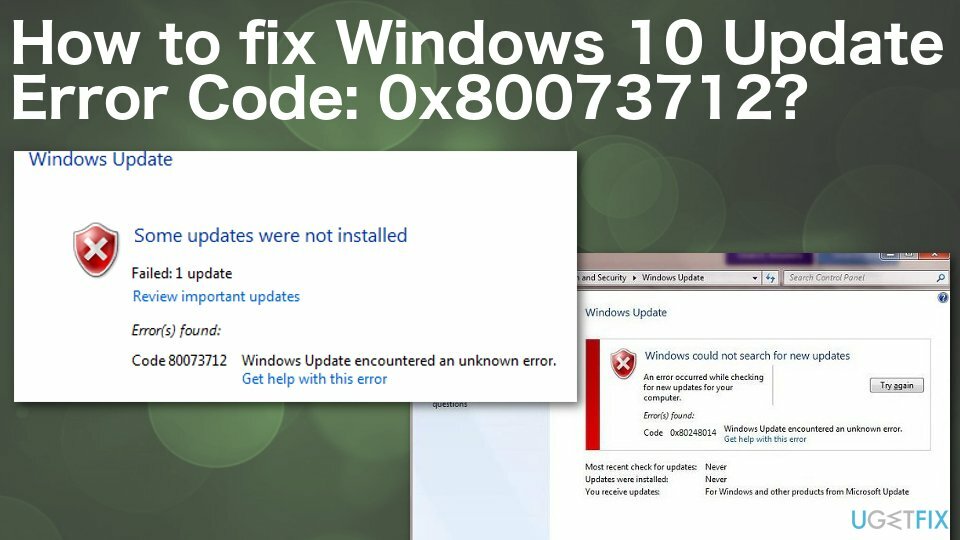
Sådan rettes Windows 10 Update Fejlkode: 0x80073712 "ERROR_SXS_COMPONENT_STORE_CORRUPT"?
For at reparere beskadiget system skal du købe den licenserede version af Reimage Reimage.
Det antages, at ERROR_SXS_COMPONENT_STORE_CORRUPT fejl kan udløses af nogle interne systemfejl, såsom beskadigede registreringsnøgler eller beskadigede systemfiler.[3] Derfor vil vi varmt anbefale dig at udføre en fuld systemscanning med ReimageMac vaskemaskine X9 eller et andet pc-optimeringsværktøj. BEMÆRK at Reimage har et indbygget antivirussystem, så det fjerner malware.
1. Kør DISM-værktøjet
For at reparere beskadiget system skal du købe den licenserede version af Reimage Reimage.
- Klik Win-tasten + X og vælg Kommandoprompt (admin).
- Indtast følgende kommando og tryk Gå ind efter hver af dem:
DISM /Online /Cleanup-Image /CheckHealth
DISM /Online /Cleanup-Image /ScanHealth
DISM /Online /Cleanup-Image /RestoreHealth - Når det er gjort, genstart systemet.
2. Brug Windows Update-fejlfinding
For at reparere beskadiget system skal du købe den licenserede version af Reimage Reimage.
- Højreklik på Start og vælg Indstillinger.
- Finde Fejlfinding fungere.
- Vælg derefter Windows opdatering under Fejlfinding afsnit.
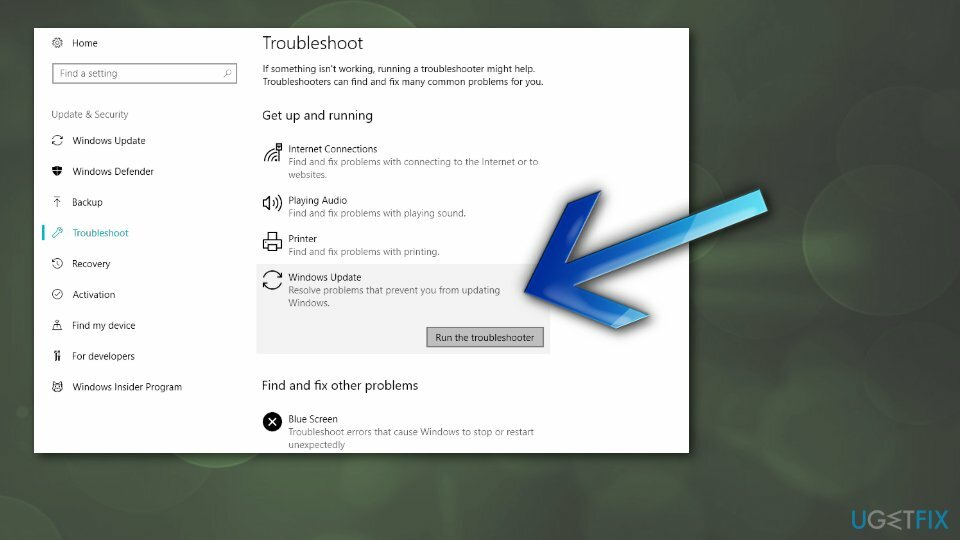
- Kør fejlfindingen.
3. Kør systemfilkontrol scan for fejlkode 0x80073712 fixing
For at reparere beskadiget system skal du købe den licenserede version af Reimage Reimage.
Systemfilkontrol kan finde og reparere Windows-systemfilintegritetskrænkelser.
- Kør Kommandoprompt vindue som administrator.
- Gå ind i sfc/scannow kommando og tryk Gå ind.
- Vent, indtil scanningen er færdig, og resultaterne er rapporteret.
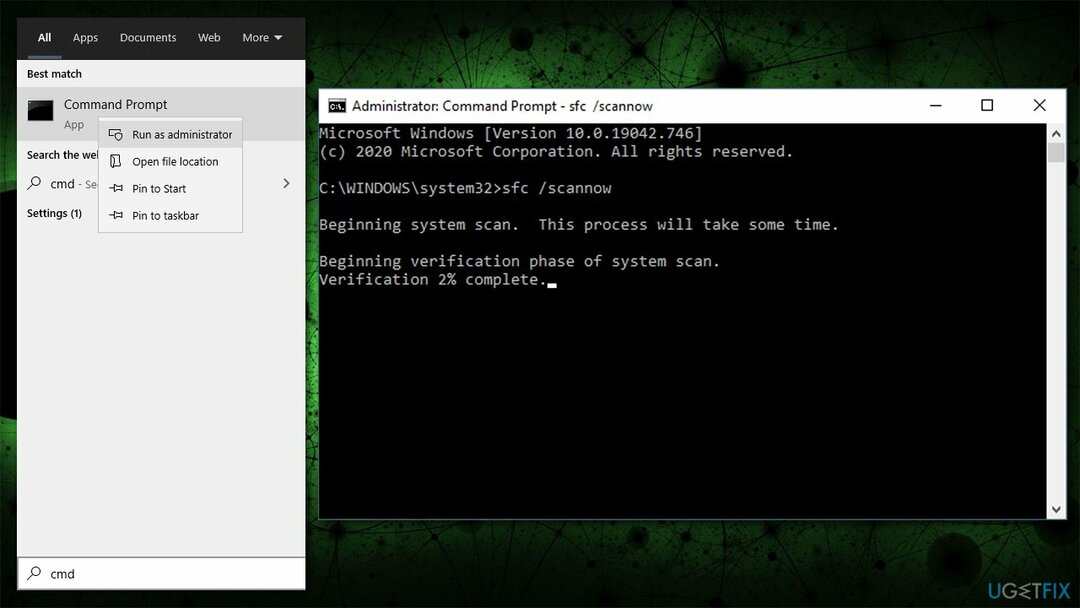
- Genstart din pc.
4. Genstart Windows Update-tjenester
For at reparere beskadiget system skal du købe den licenserede version af Reimage Reimage.
- Klik Win-tasten + R, type services.msc, og klik Gå ind.
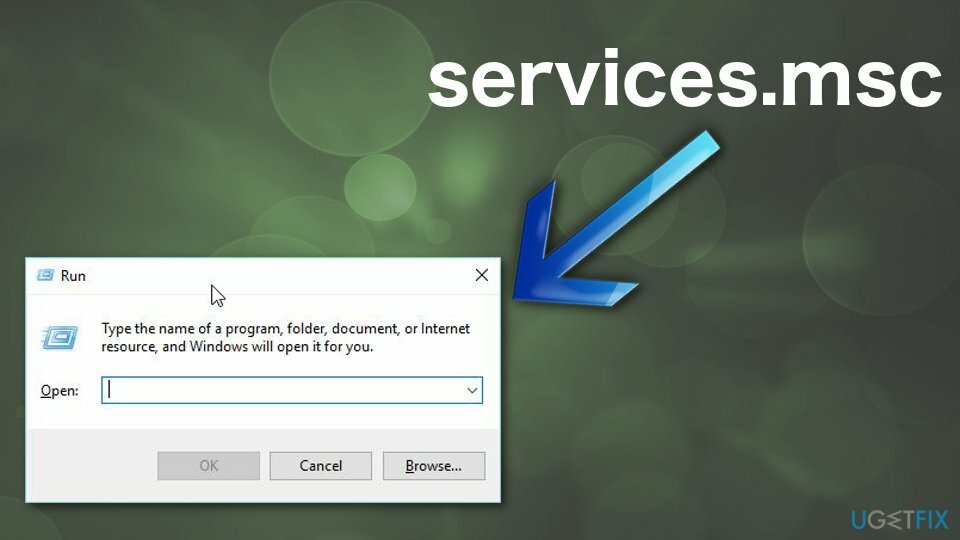
- Find Windows opdatering service.
- Hvis status for Windows Update ikke er angivet (kolonnen er tom), skal du højreklikke på den og vælge Start.
- Det kan være, at tvungen start af Windows Update ender med en fejl.
- I dette tilfælde skal du finde muligheden Opstartstype, og indstil den til Automatisk.
- Til sidst skal du genstarte systemet og prøve at køre opdateringen.
5. Genstart relevante tjenester og omdøb SoftwareDistribution/Carroot2-mapper
For at reparere beskadiget system skal du købe den licenserede version af Reimage Reimage.
Du kan udføre disse handlinger ved at bruge kommandoer i kommandoprompt:
- Åben forhøjet kommandoprompt som forklaret ovenfor
- Kopier og indsæt følgende kommandoer ved at trykke på Gå ind efter hver:
netstop wuauserv
net stop cryptSvc
netto stop bits
net stop msiserver
ren C:\\Windows\\SoftwareDistribution SoftwareDistribution.old
ren C:\\Windows\\System32\\catroot2 Catroot2.old
net start wuauserv
net start cryptSvc
netto start bits
net start msiserver -
Genstart din computer.
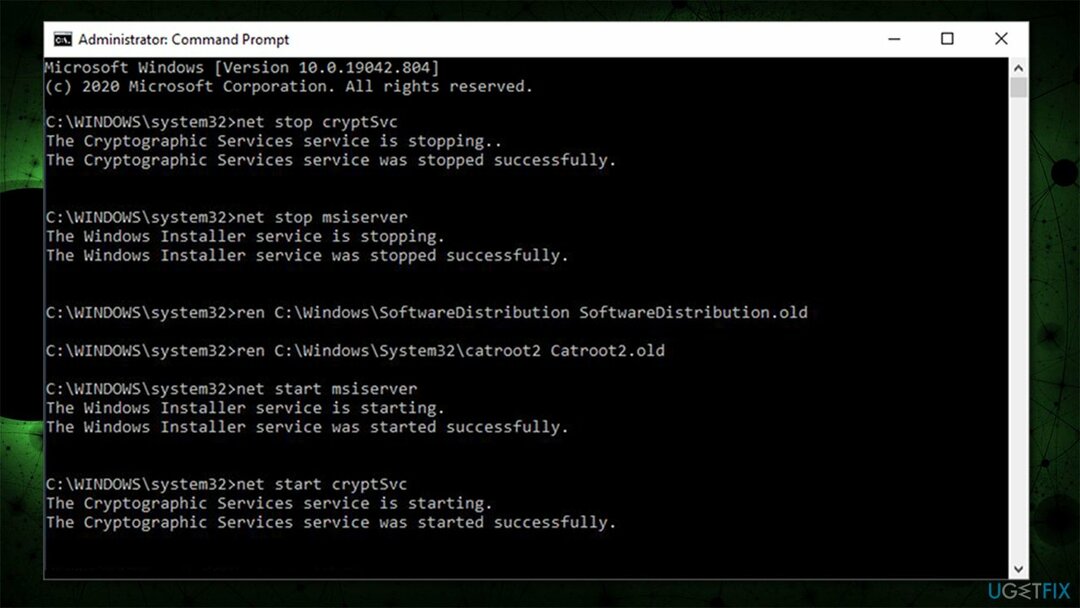
6. Brug Media Creation Tool
For at reparere beskadiget system skal du købe den licenserede version af Reimage Reimage.
En af de bedste måder at opgradere Windows til den nyeste version uden at lide af fejl er ved at gøre det med Media Creation Tool.
- Besøg officielle Microsoft-websted for at downloade Windows 10 installationsmedier.
- Dobbeltklik installationsprogrammet, der skulle dukke op nederst til venstre i din webbrowser.
- Accepter vilkårene og klik Næste.
- Vælg Opgrader denne pc nu end klik Næste
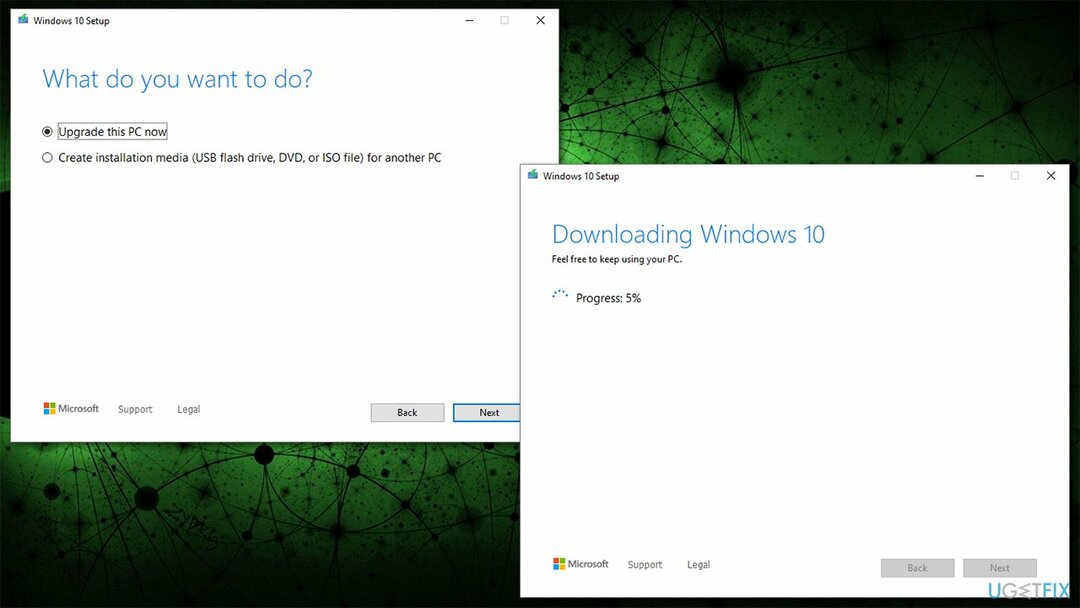
- Vent, indtil alle de nødvendige filer er downloadet, og opgraderingsprocessen er færdig
- Genstart din enhed.
Reparer dine fejl automatisk
ugetfix.com-teamet forsøger at gøre sit bedste for at hjælpe brugerne med at finde de bedste løsninger til at eliminere deres fejl. Hvis du ikke ønsker at kæmpe med manuelle reparationsteknikker, skal du bruge den automatiske software. Alle anbefalede produkter er testet og godkendt af vores fagfolk. Værktøjer, som du kan bruge til at rette din fejl, er angivet nedenfor:
Tilbud
gør det nu!
Download rettelseLykke
Garanti
gør det nu!
Download rettelseLykke
Garanti
Hvis du ikke kunne rette din fejl ved hjælp af Reimage, skal du kontakte vores supportteam for at få hjælp. Fortæl os venligst alle detaljer, som du mener, vi bør vide om dit problem.
Denne patenterede reparationsproces bruger en database med 25 millioner komponenter, der kan erstatte enhver beskadiget eller manglende fil på brugerens computer.
For at reparere beskadiget system skal du købe den licenserede version af Reimage værktøj til fjernelse af malware.

Privat internetadgang er en VPN, der kan forhindre din internetudbyder, den regering, og tredjeparter fra at spore din online og giver dig mulighed for at forblive helt anonym. Softwaren giver dedikerede servere til torrenting og streaming, hvilket sikrer optimal ydeevne og ikke bremser dig. Du kan også omgå geo-begrænsninger og se tjenester som Netflix, BBC, Disney+ og andre populære streamingtjenester uden begrænsninger, uanset hvor du er.
Malwareangreb, især ransomware, er langt den største fare for dine billeder, videoer, arbejds- eller skolefiler. Da cyberkriminelle bruger en robust krypteringsalgoritme til at låse data, kan den ikke længere bruges, før en løsesum i bitcoin er betalt. I stedet for at betale hackere, bør du først prøve at bruge alternativ genopretning metoder, der kan hjælpe dig med at hente i det mindste en del af de tabte data. Ellers kan du også miste dine penge sammen med filerne. Et af de bedste værktøjer, der kunne gendanne i det mindste nogle af de krypterede filer - Data Recovery Pro.